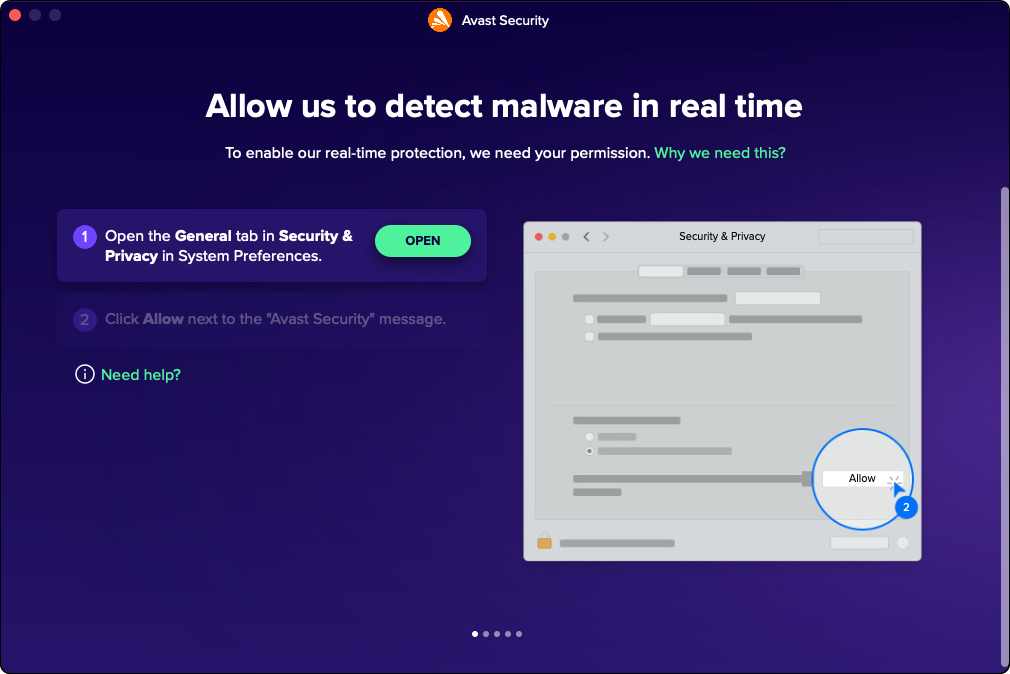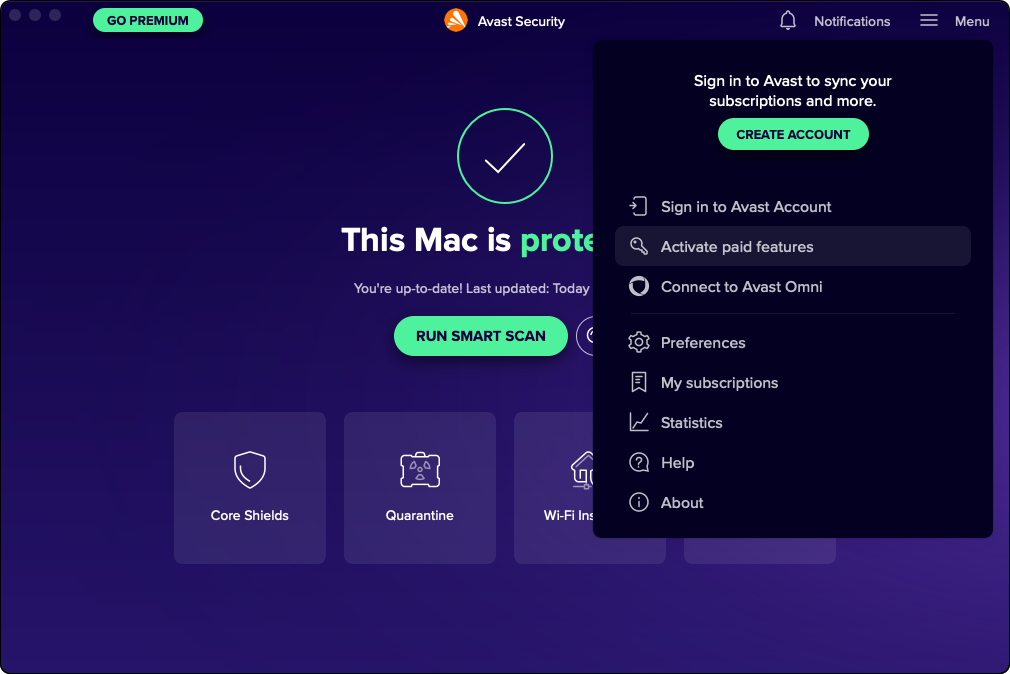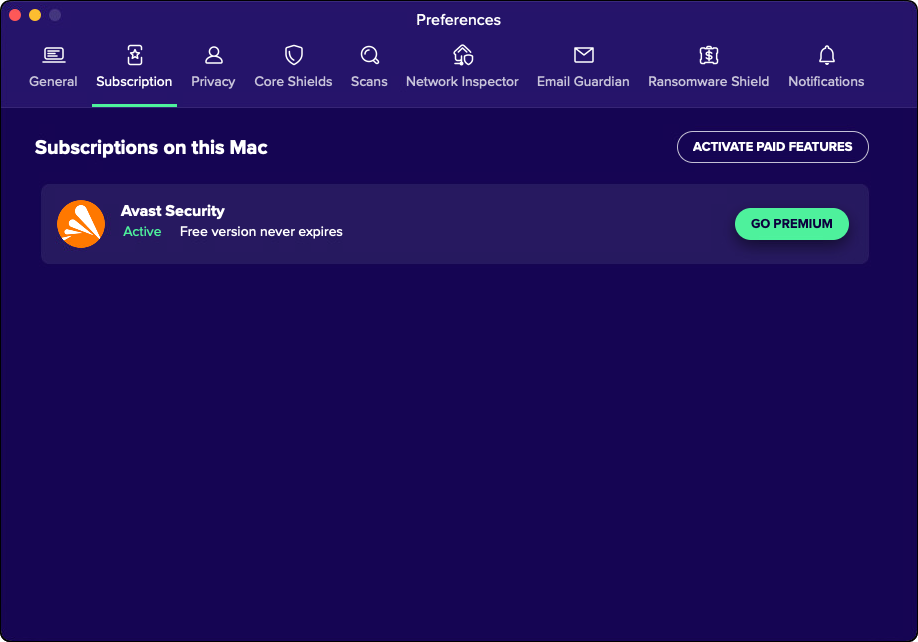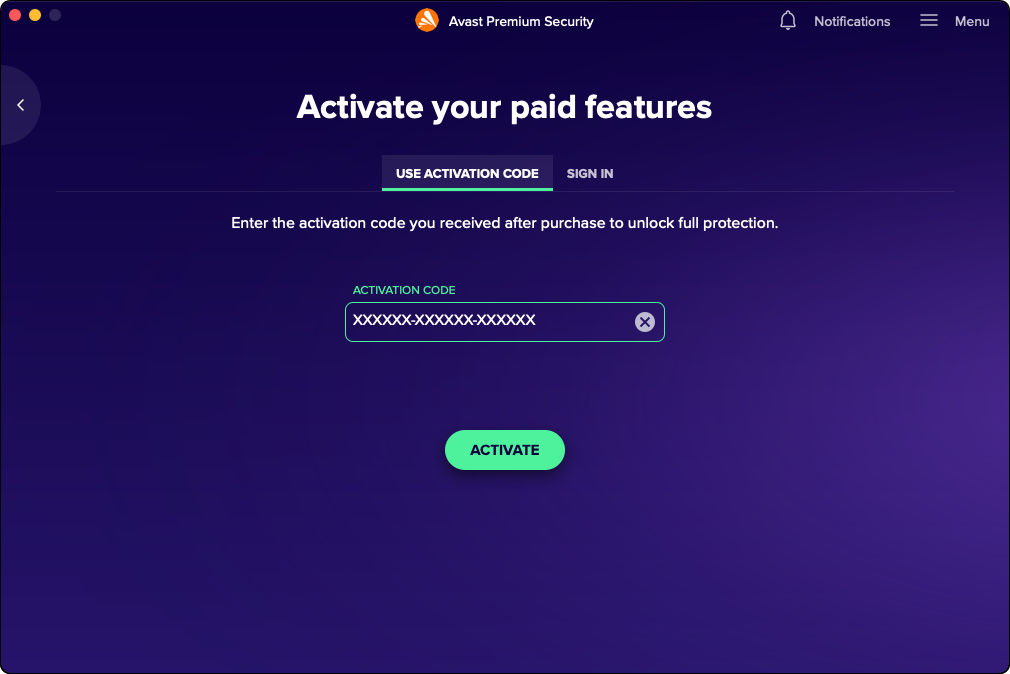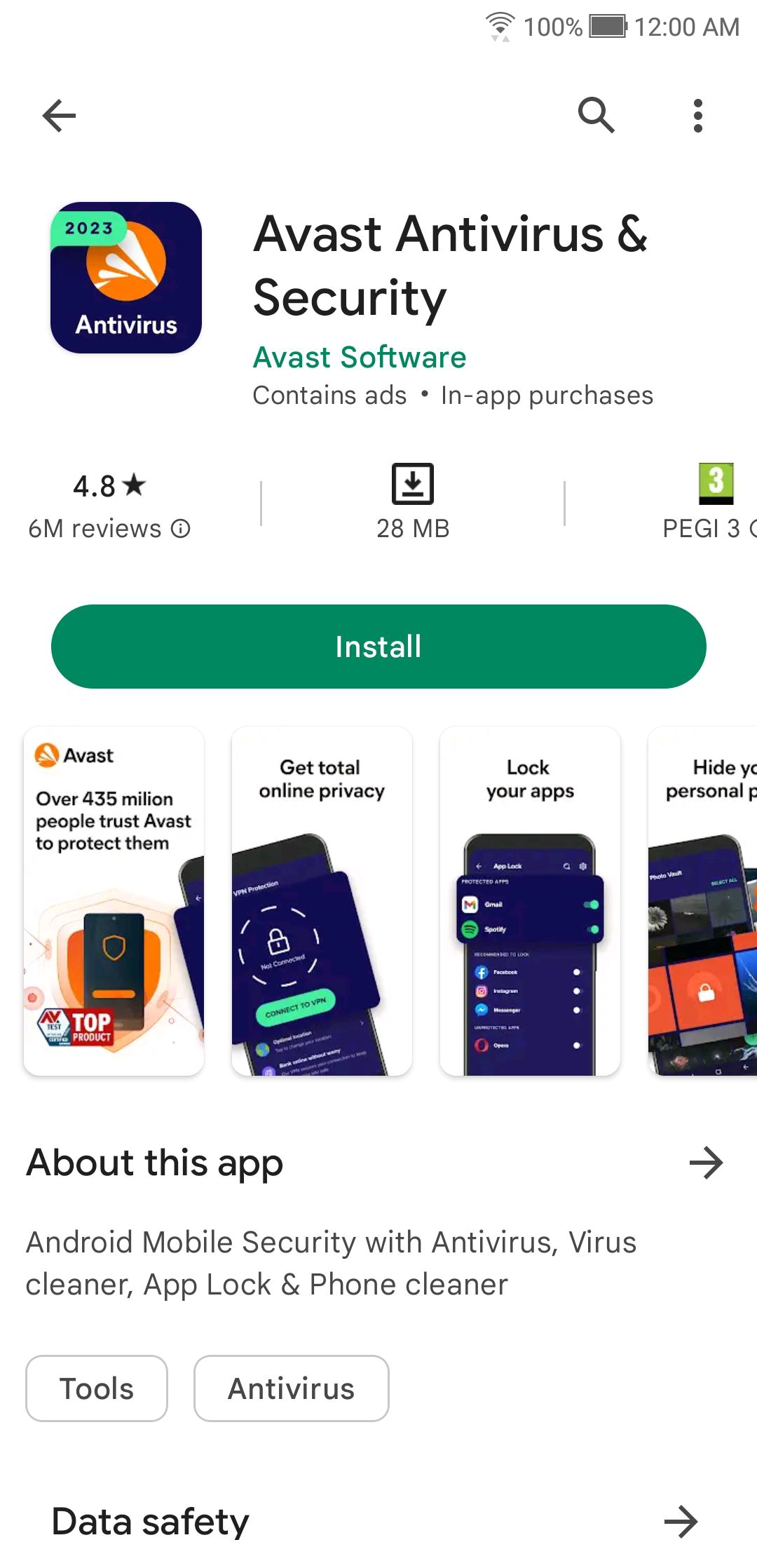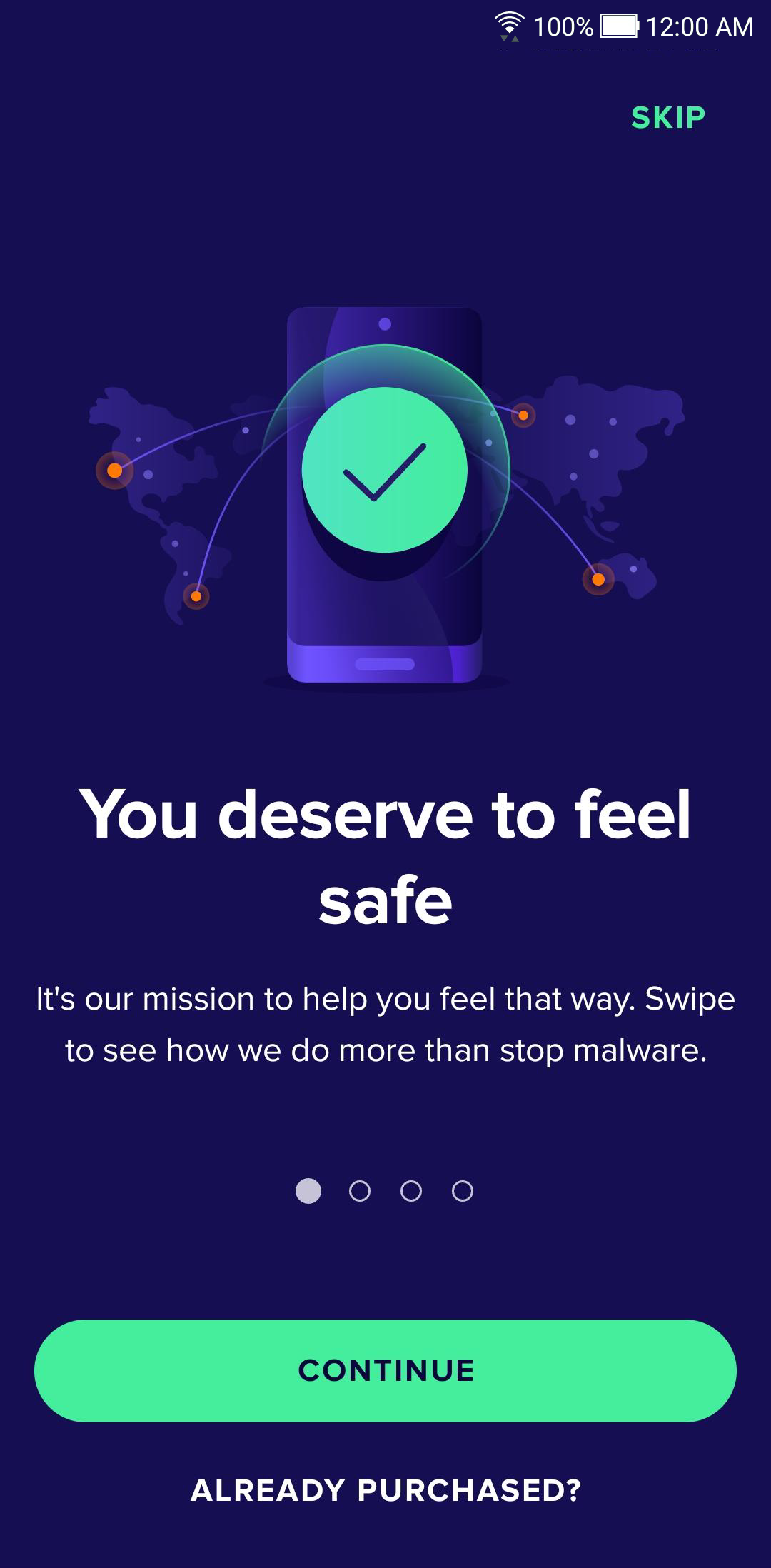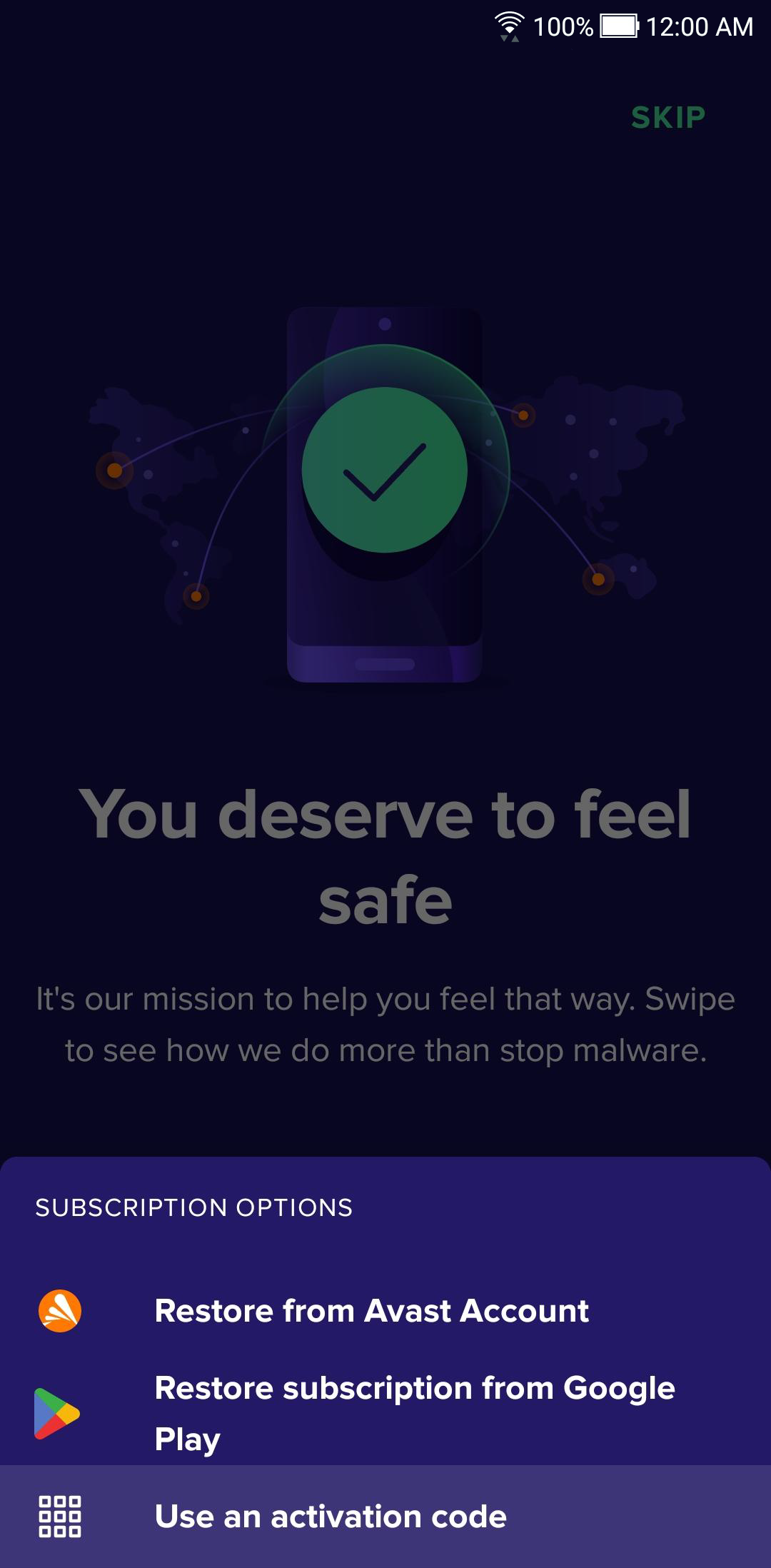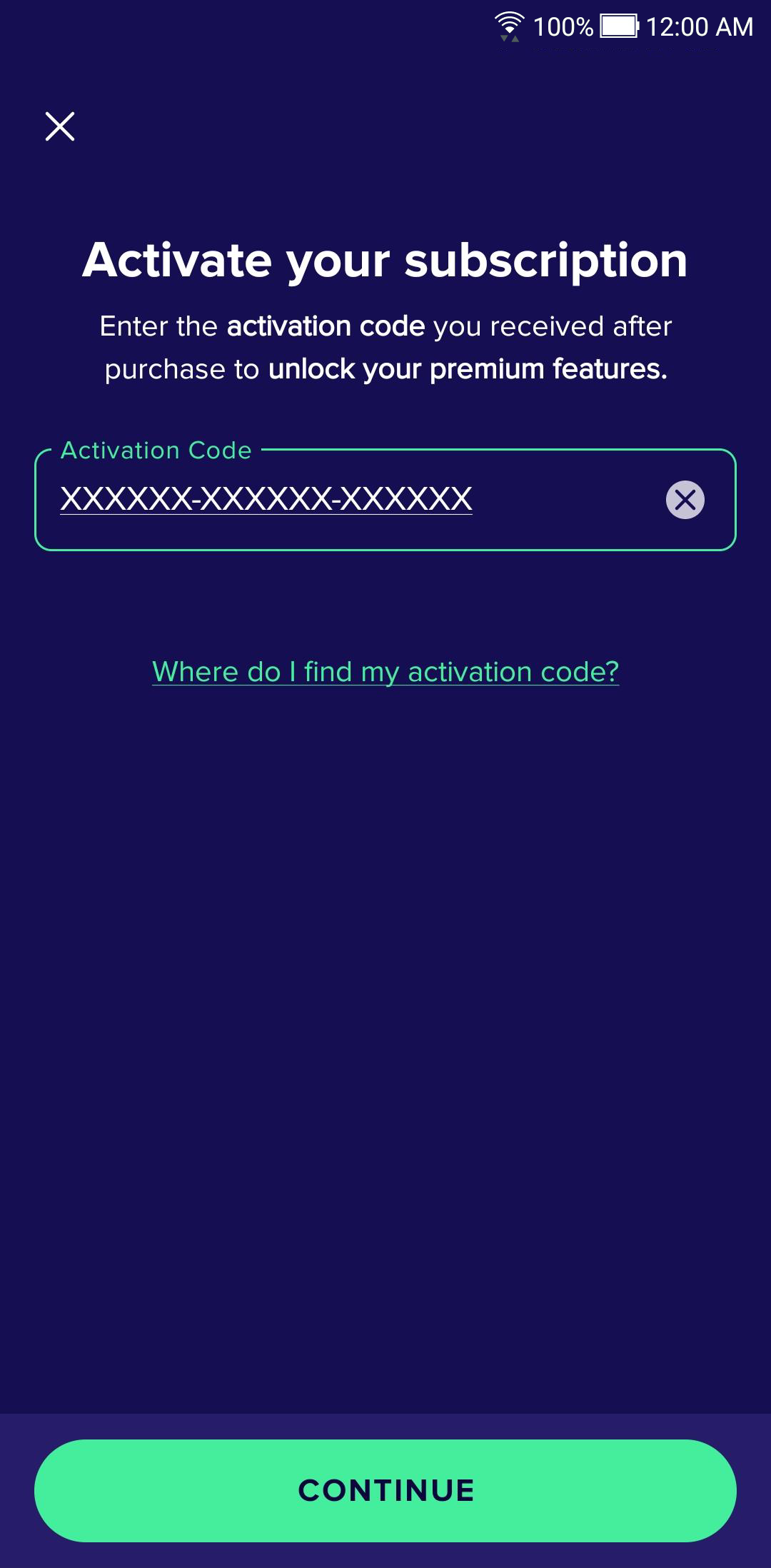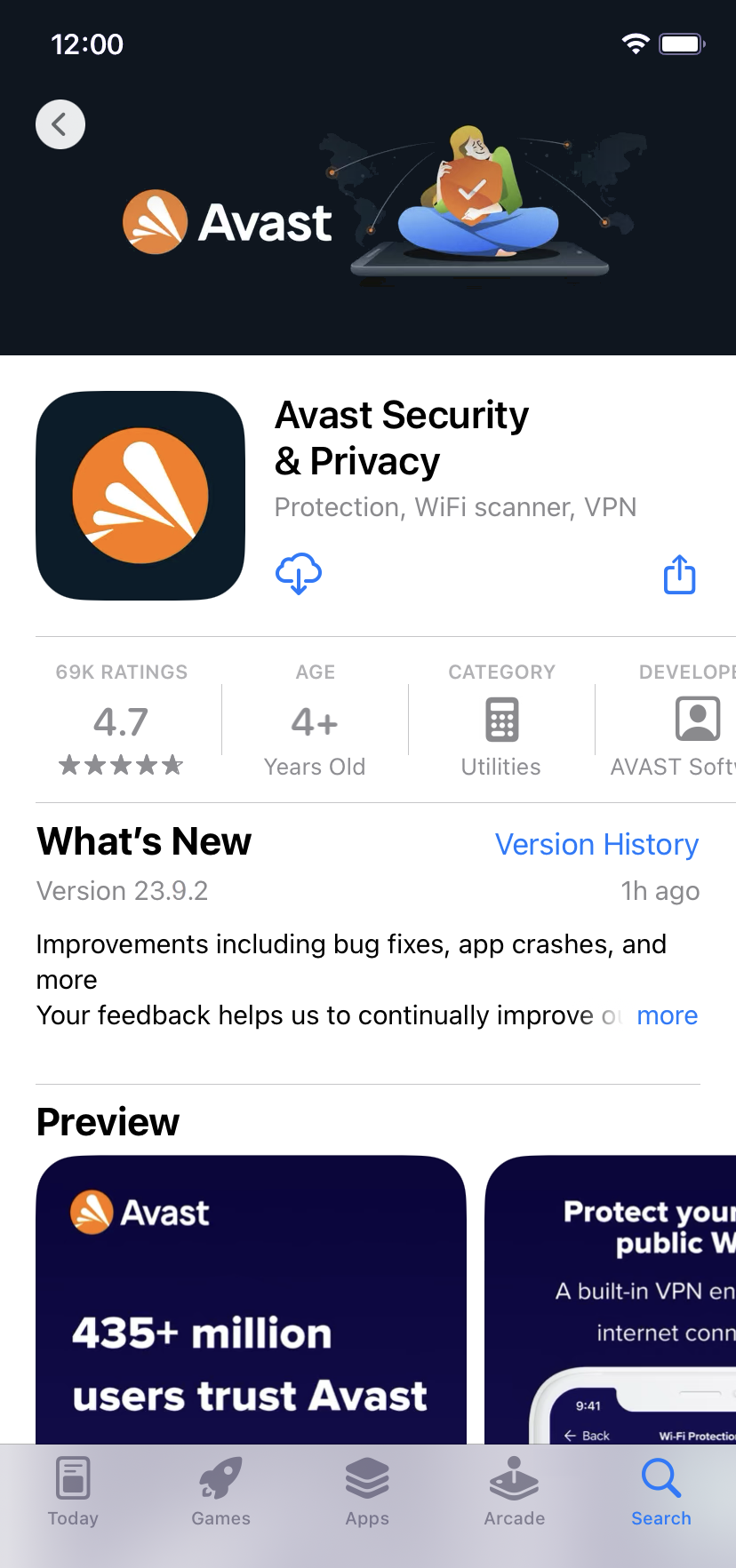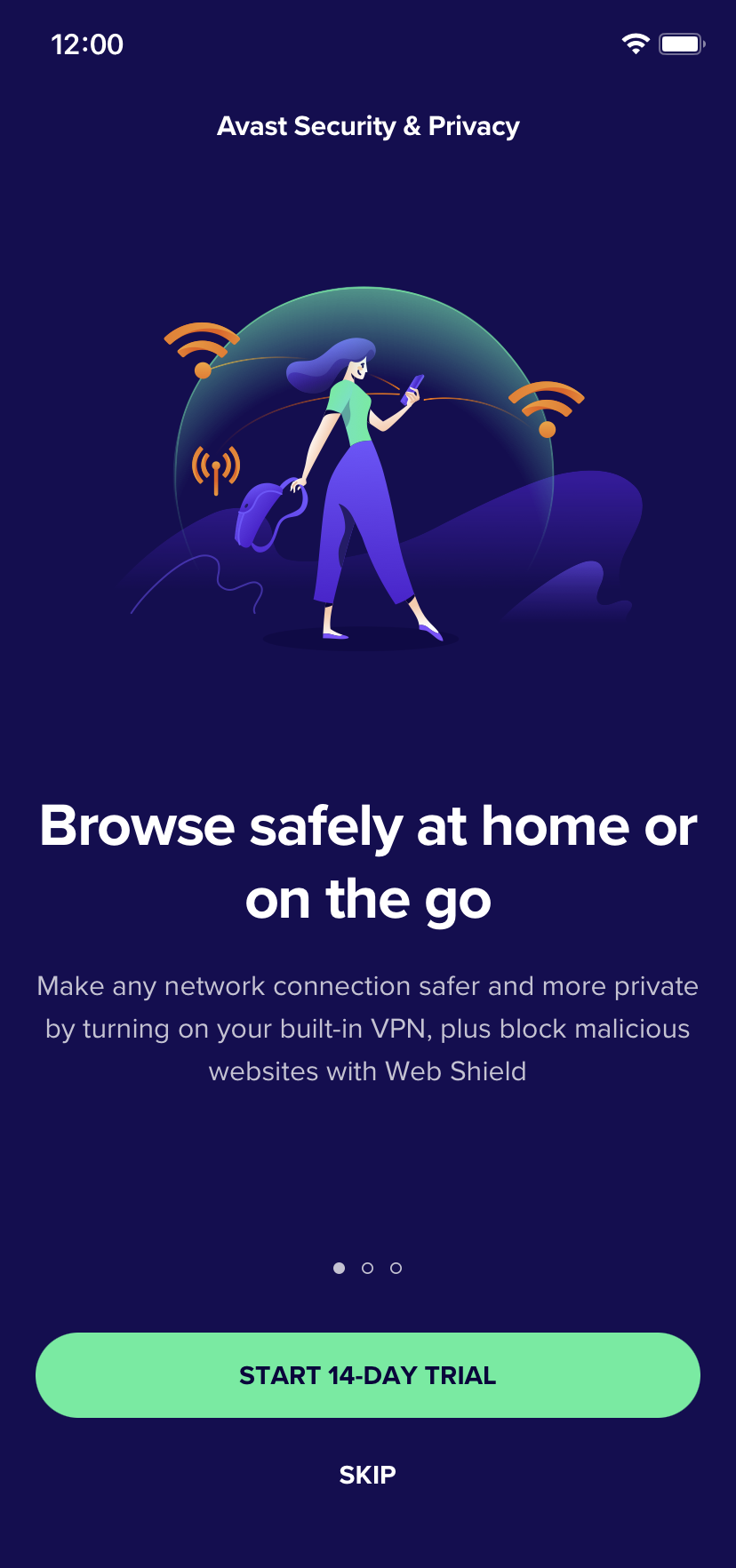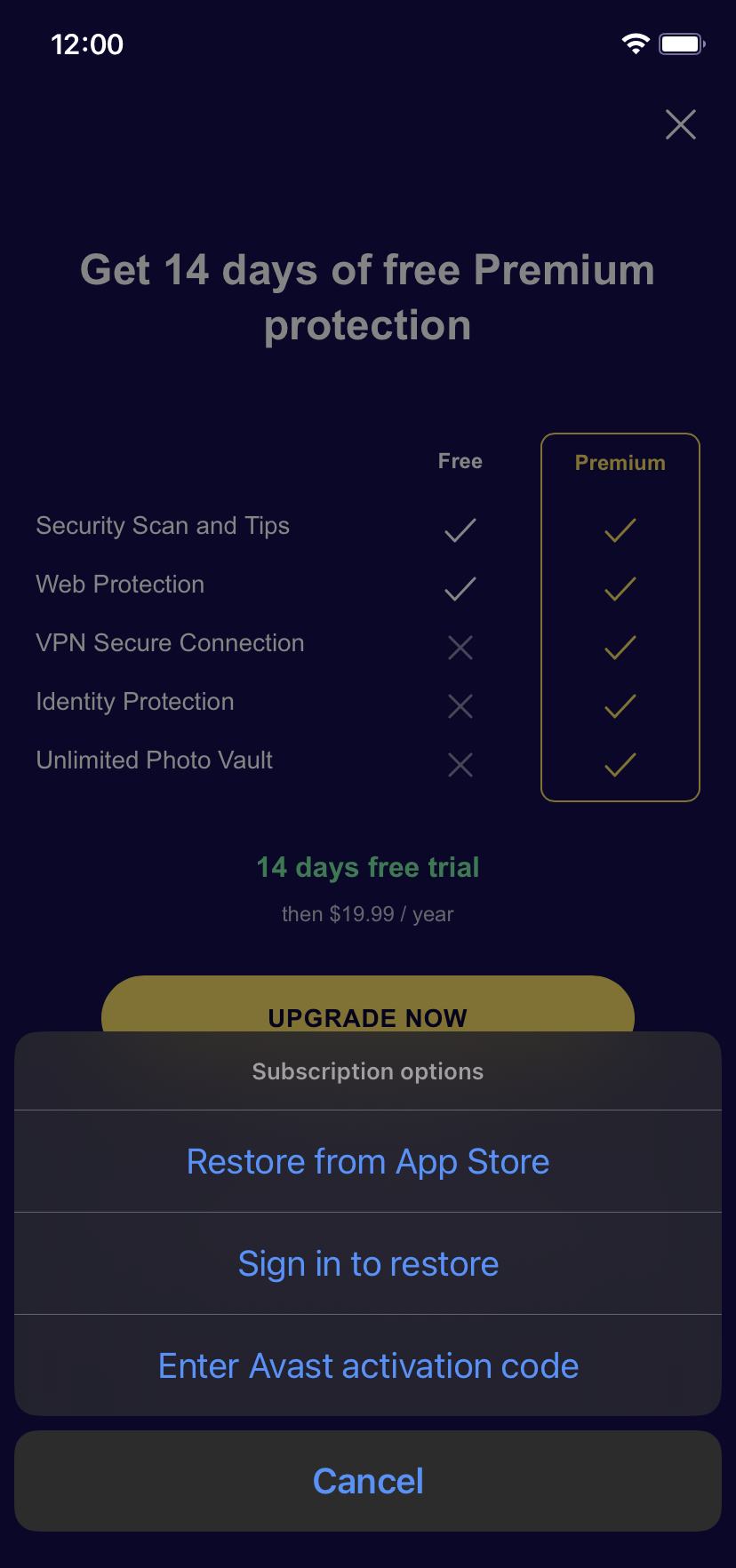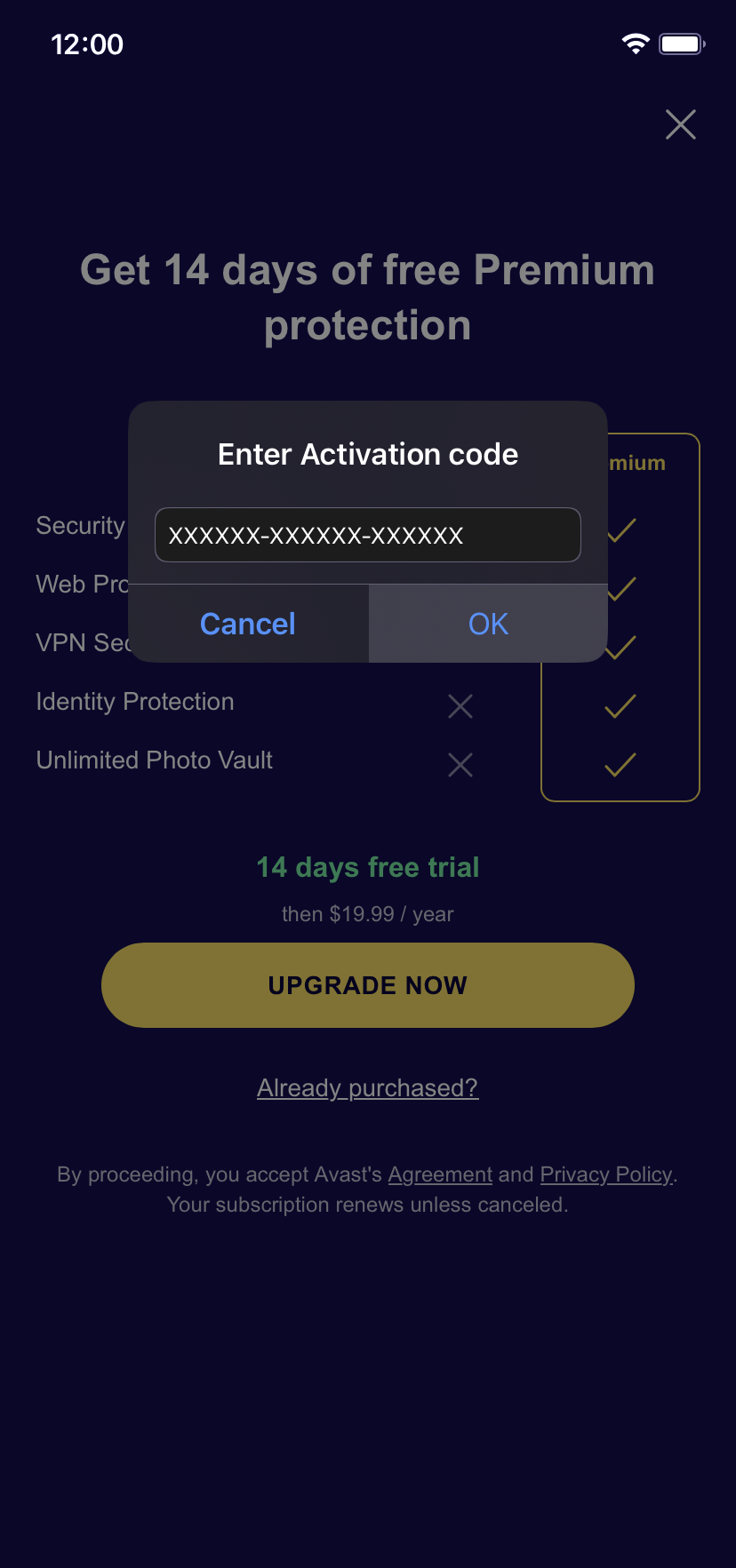Előfizetésével akár 10 eszköz védelméről gondoskodhat
Két nagyon egyszerű módja van annak, hogy több eszköz védelméről gondoskodhasson a háztartásában.
1. opció
Olvassa le a QR-kódot a mobilalkalmazás letöltéséhez
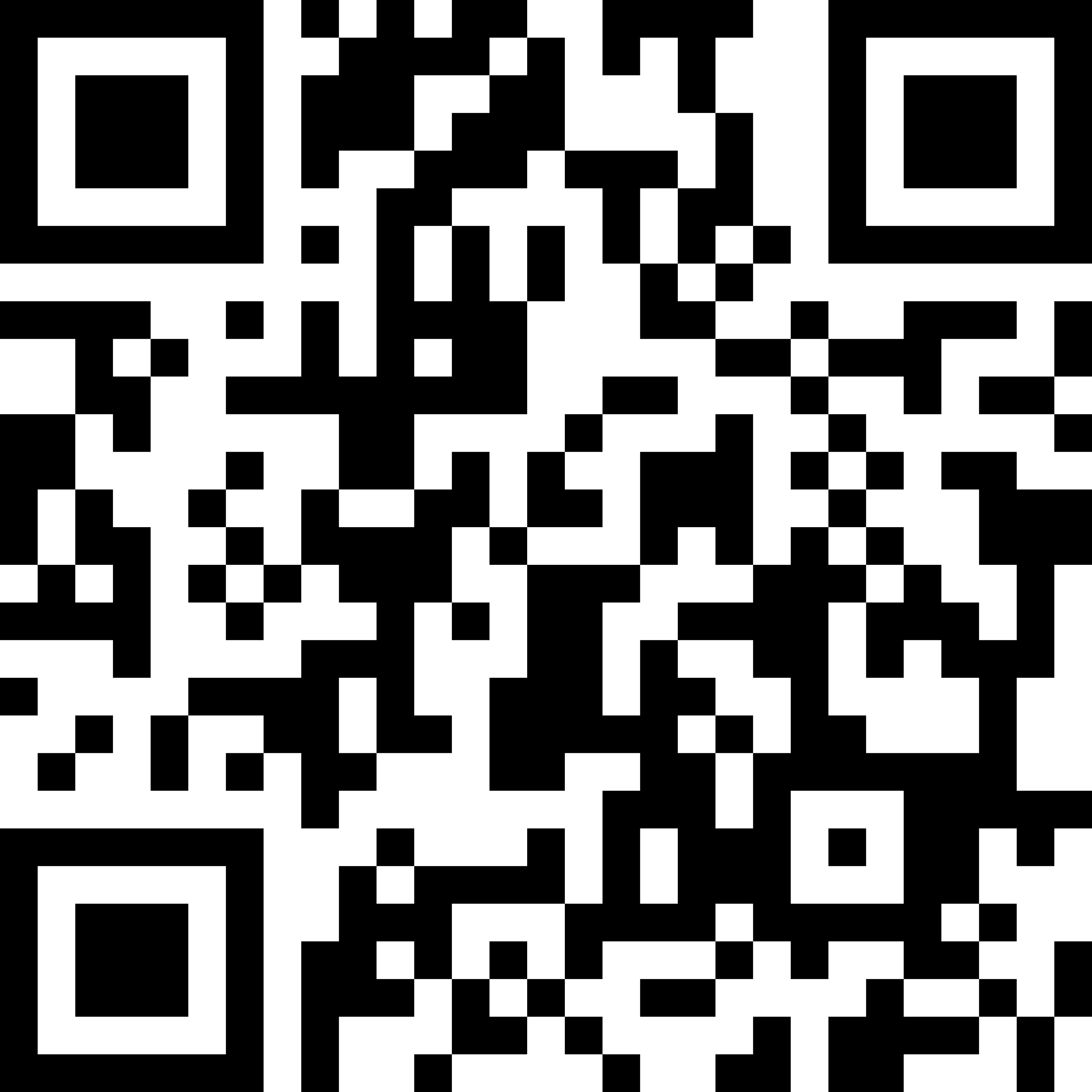
2. opció
Másolja ki a hivatkozást, hogy másokkal is megoszthassa
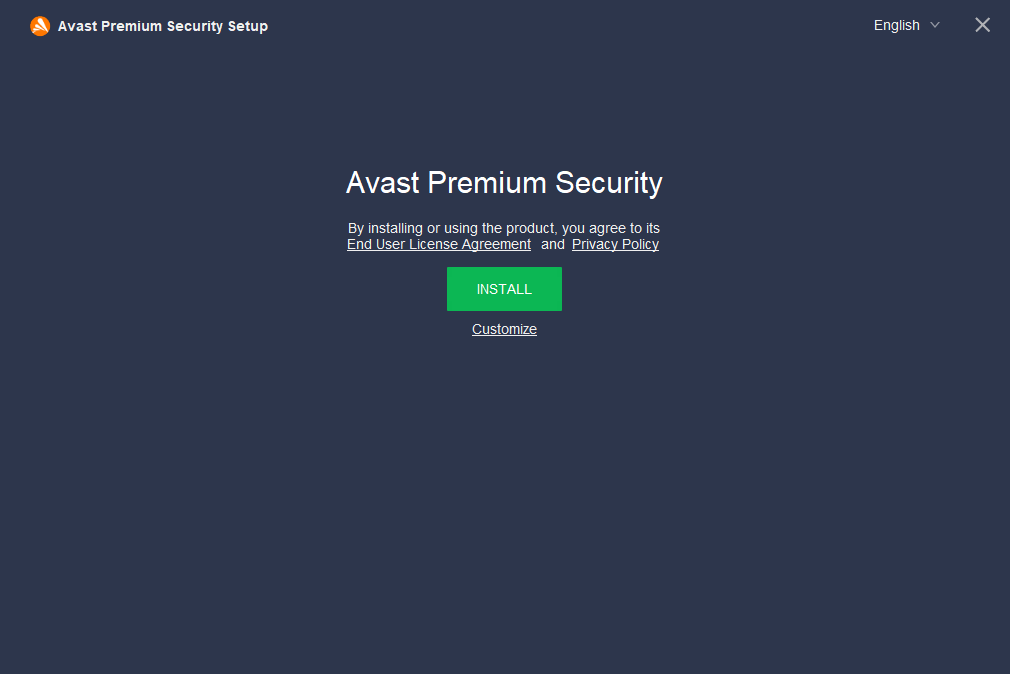
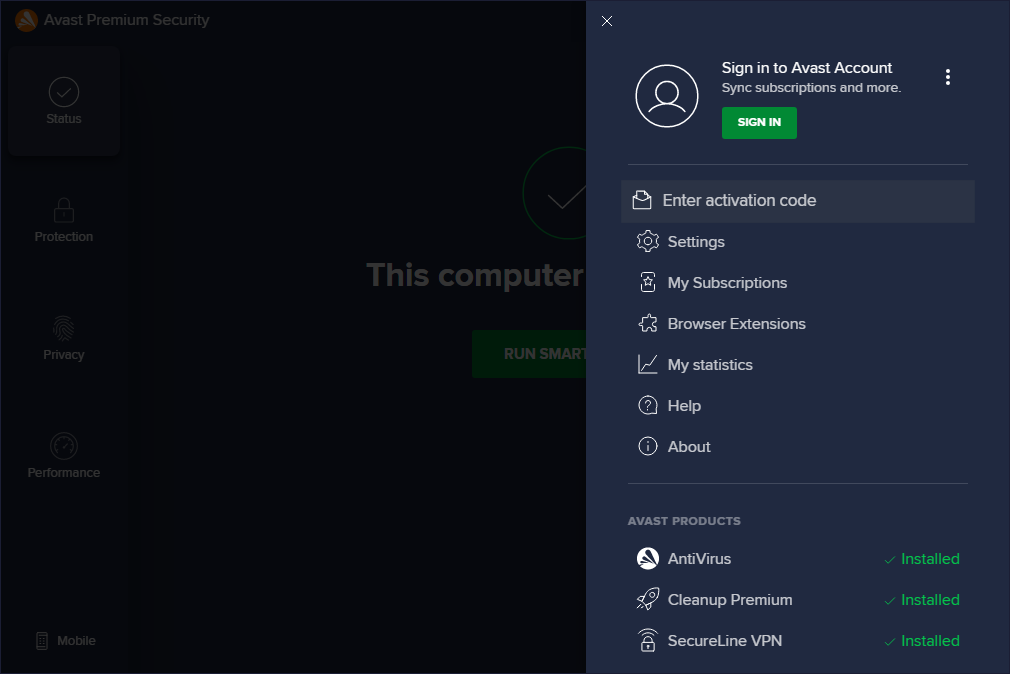
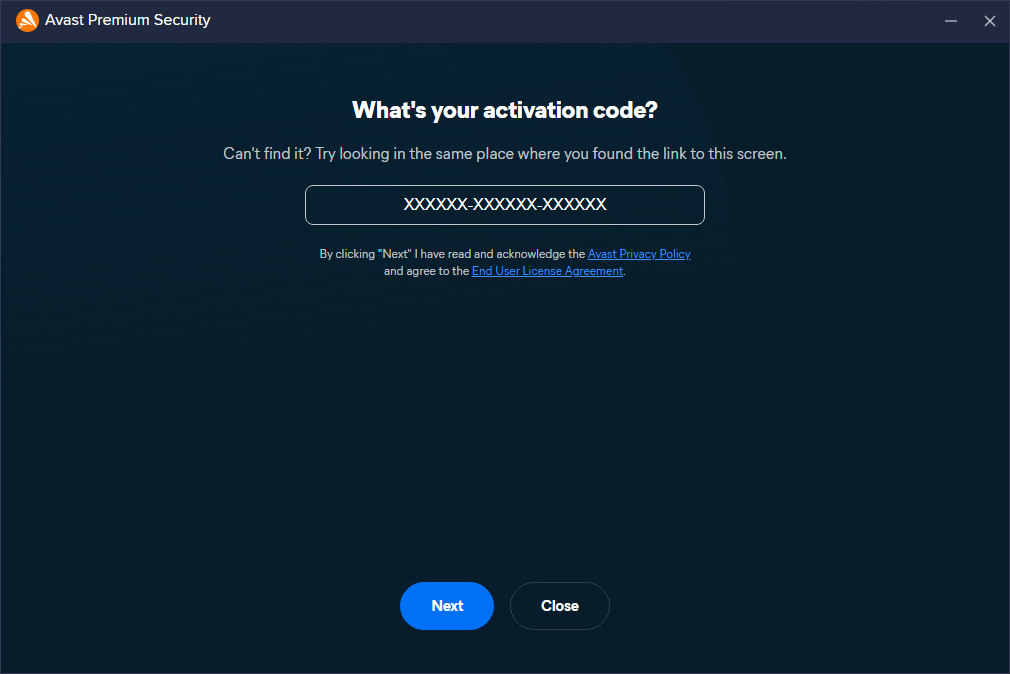
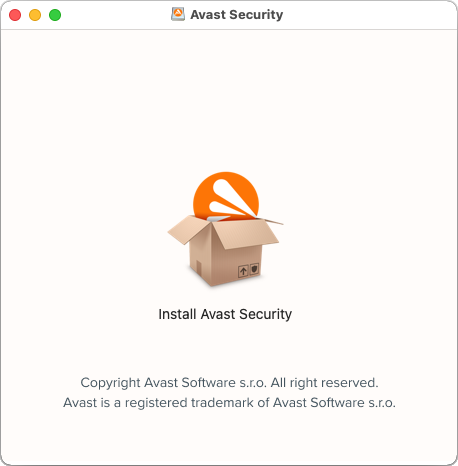 Megjegyzés: Ha a rendszer kéri, kattintson a Megnyitás lehetőségre a kötelező engedélyek engedélyezéséhez a Rendszerbeállításokban.
Megjegyzés: Ha a rendszer kéri, kattintson a Megnyitás lehetőségre a kötelező engedélyek engedélyezéséhez a Rendszerbeállításokban.